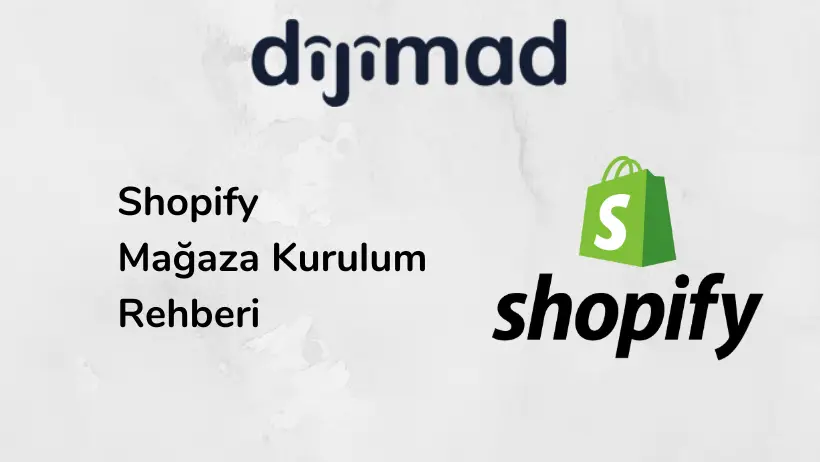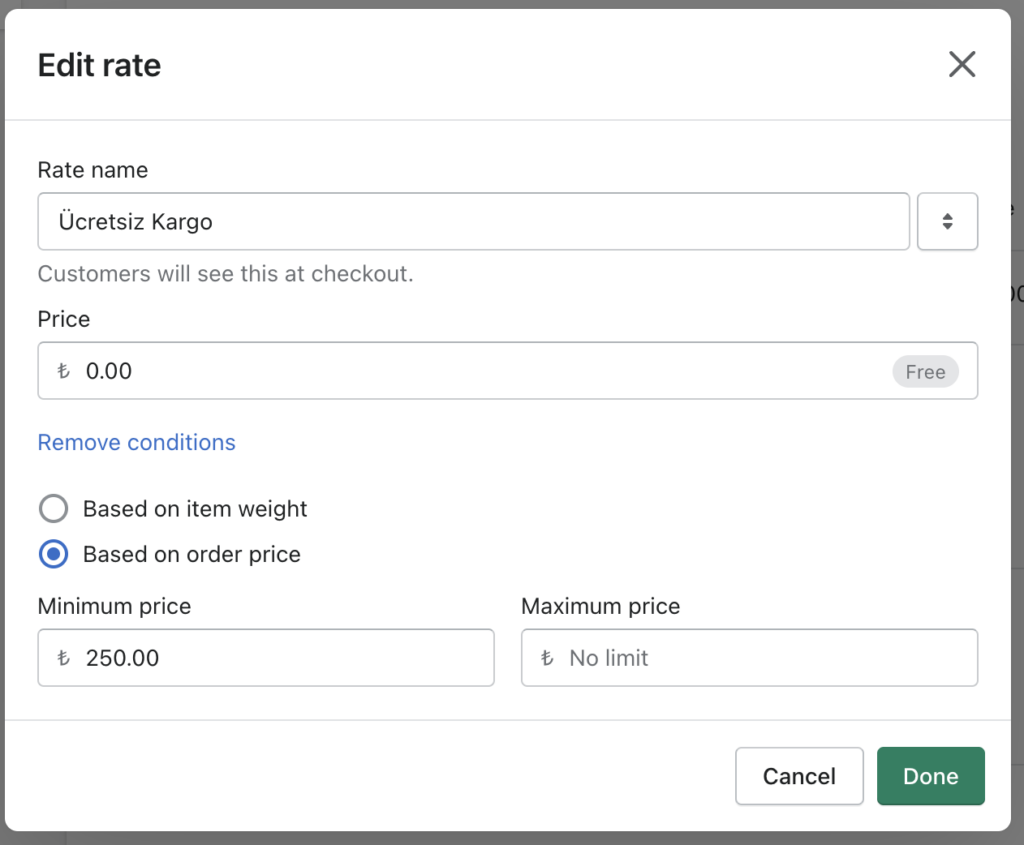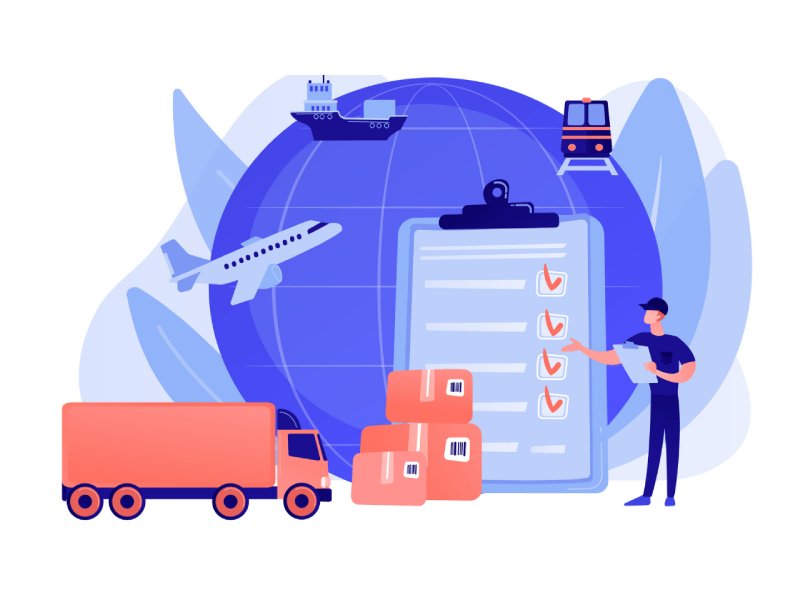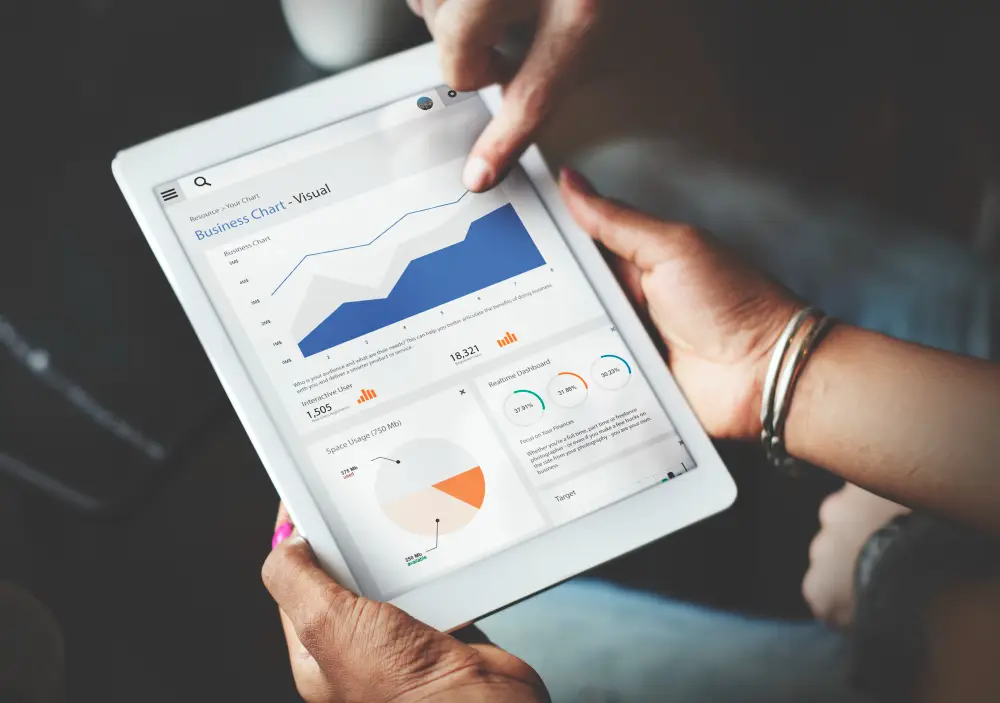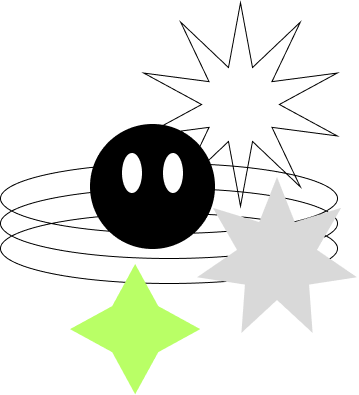Başlangıç seviyesinde e-ticarete atılmak isteyen bir çok insanın anlayabileceği kolaylıkta bir Shopify mağaza kurulum rehberi ile karşınızdayım. Bu rehber giriş seviyesinde bilgi edinme ve konulara hakimiyetinizi artırmak için oluşturulmuş bir yol haritasıdır. Siz de bu yazıyı okumaya başladıysanız bir e-ticaret sitesine sahip olmak istiyorsunuz demektir.
İlk Shopify mağazanızı kurmak gözünüzde büyümesin. Dikkate alınması gereken çok şey vardır. Nereden başlayacağınızı bulmak hiç bu kadar kolay olmadı.
[lwptoc]
Bir işe başlarken bütün bilinmezleri ortadan kaldırarak hareket etmek çok zordur. Süreçte bir adım ileri gidip tekrar geri dönülebilir. Logo, renk, marka, font seçmek gibi konularda çok fazla boğuşmadan hemen satış yapmaya başlamanızı öneririm. Bunun en kısa, kaliteli ve güvenilir çözümlerinden biri bence Shopify. Bu kılavuz adım adım size nasıl mağazanızı açabileceğinizi anlatıyor. Bu yazıda Shopify’yi kullanma hakkında da bir çok şey öğreneceğiz
Shopify Nedir?
Shopify’a Kaydolun
Eğer bir ajans ya da partnerle çalışmıyor iseniz mağazanızı direk https://shopify.com adresindeki ücretsiz denemeyi başlatma kısmını e-posta adresinizi yazarak hesabınızı oluşturabilirisiniz. Site bu aşamada bir kaç soru sorar ve 14 günlük ücretsiz deneme hesabınız açılır. Paket seçimi yaparak kullanıma devam edebilirsiniz.
E-posta adresinizi yazıp devam edin. Mağazayı yapılandırmak için bir kaç soru sorup formu devam edin. Son aşamada bir mağaza ismi seçiminizi yapıp açılışı tamamlayabilirsiniz. İsim sonradan değiştirilemez. Farklı alan adlarına yönlendirebilir.
Ürünleri Shopify Mağazanıza Ekleyin
Kurulum rehberindeki birici sıradan Ürün Ekle alana giriş yaptığımızda sol kısımdaki panelden ürün sekmesi açılacaktır. Bu panelde satış yapacağınız ürünleriniz için girişi bilgilerini eksiksiz bir şekilde doldurun.
Ürün açıklaması, görseller varsa varyasyon seçeneklerinizi girip en az 5 ürün ekleyin ki tasarım düzenleme ve şablon seçimlerinde kolaylık sağlasın. Ürünlerin görsellerinin seçilmesi açıklamalarının benzersiz olması arama motorlarında yukarlarda çıkmanızı sağlayacaktır.
Ürün detay kısmında en altta SEO başlıkları ve açıklama kısımlarını isteğe bağlı olarak düzenleyebilirsiniz. Shopify SEO’da hız ve şema yapısı ile rakiplerine fark atar. Siz de bu konuyu bilerek içerikle Shopify’in SEO uygulamasına destek olabilirsiniz.
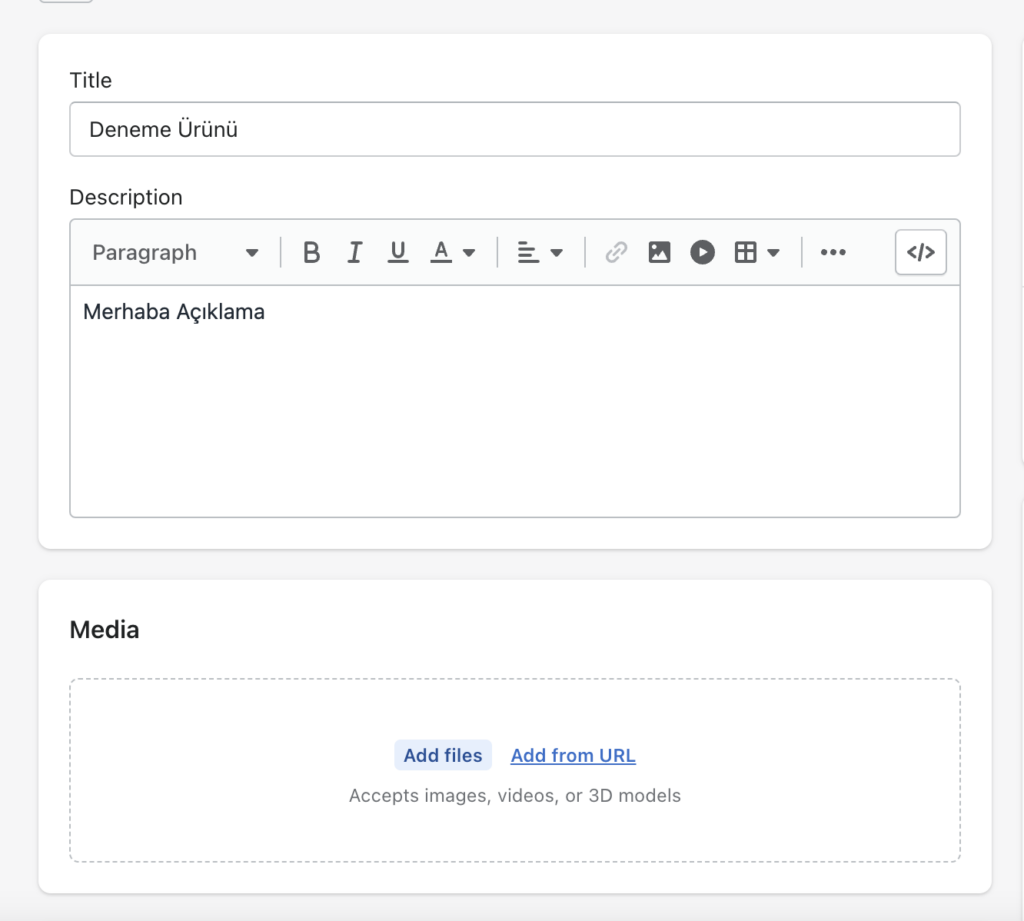
Gelişmiş Ürün Özellikleri
Shopify ürün girişi yaparak detay sayfalarında ve raporlarda bunları kullanabilirsiniz. Bunlardan bir kaçına değinmek faydalı olacaktır.
Fiyatlandırma
Bu kısımda indirim öncesi fiyat seçeneği ve maliyet bilgileri girilebilir. İndirim öncesi fiyat bilgisi girildiğinde ürün detay sayfasında önceki fiyatı çizgili olarak gösterir. Maliyet bilgisi hiç bir şekilde müşteriye gösterilmez ve sizin ulaşabileceğiniz raporlarda kullanılır. Karlılık durumlarını takip etmek için faydalı olabilir
Stok Yönetimi
Shopify ürün kısmında stok yönetimizi sağlamak için bir kaç alanla size yardımcı oluyor. SKU firmanıza özel ürününüz için oluşturduğunuz barkod kodudur. Bu alan sizin mağazanızın ürünleri için oluşturulur. Benzer bir SKU girdiğinizde uyarı verir işlemi durdurmaz. Barkod ürünlerin üzerinde beyaz üzerine siyah şeritler yada şekillerden oluşan rakamlar bütünündür. SKU sizin stok adınız barcode ise daha çok cihazlar tarafından okunabilir kod gibi düşünebilirsiniz.
Bu kısımda iki güzellik daha sizi bekliyor. Bu özellik açıldığında satışı durdurabilir ve stok merkezleri belirleyerek ürünlerinizin stok miktarlarını takip edebilirsiniz. Evet doğru duydunuz Shopify ile stok takibi yapabilirsiniz.
Shopify Gönderim Seçenekleri
Shopify’da sadece fiziksel ürünler değil dijital ürün, NFT gibi sanal ürünlerinde satışını yapabilmekte. Ürün gönderim sürecini yönetmek istiyorsanız bu kısımdan ürünü fiziksel olarak işaretleyip ağırlık, Global gönderim kodları gönderinin çıkacağı konum vs gibi bilgileri girerek gönderim seçeneklerindeki otomatik fiyat hesaplama özelliklerini kullanabilirsiniz
Bu ana başlıklar haricinde Shopify varyasyon yönetimi ve Shopify Ürün SEO işlemleri kaldı bunları gelişmiş rehberde değinmeyi düşünüyorum.
Marka Görsel, Renk Font Seçimleri
Markanıza ait logo, ana görseller ,renk tanımlarını, kısa açıklama, mağaza sloganı, sosyal medya linkleri gibi markanızın dijital varlıklarını girerek bütün tema ve tasarımlara ortak olarak kullanımını sağlayabilirsiniz. Marka İçerikleri (Brand Assets) girişini, tema seçimi ve düzenleme adımları ile işlemelere devam edilir.
Şablon Seçimi ve Özelleştirme
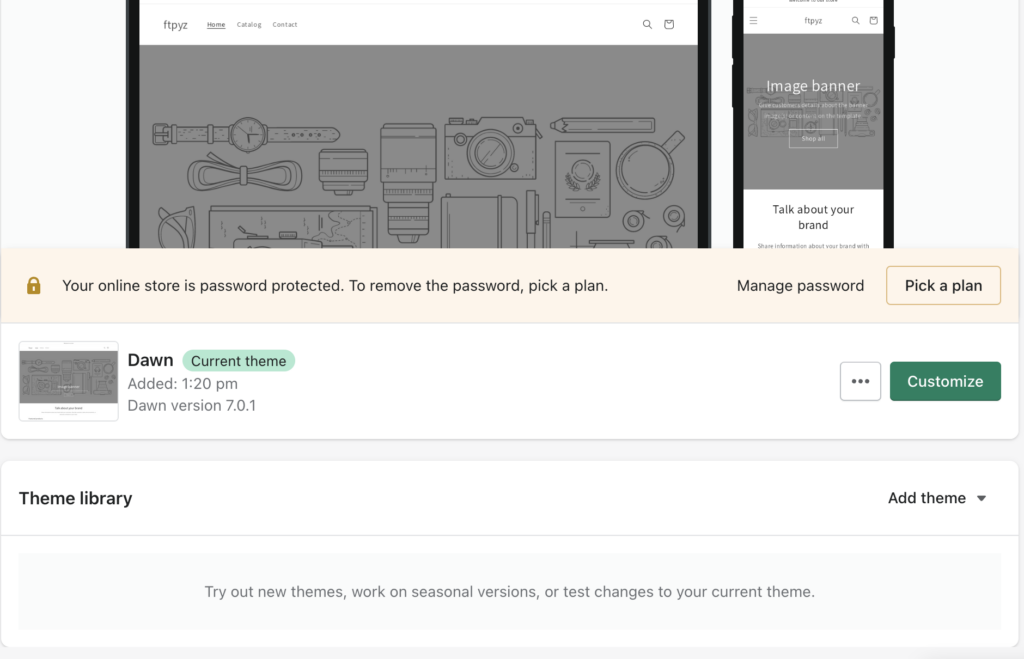
Shopify Tema Seçimi
Shopify’ın ücretli temaları yaklaşık 180$ fiyat bandından başlıyor. Ücretler Türkiye göre biraz yüksek gözüksede çok kaliteli tasarımlar mevcut.
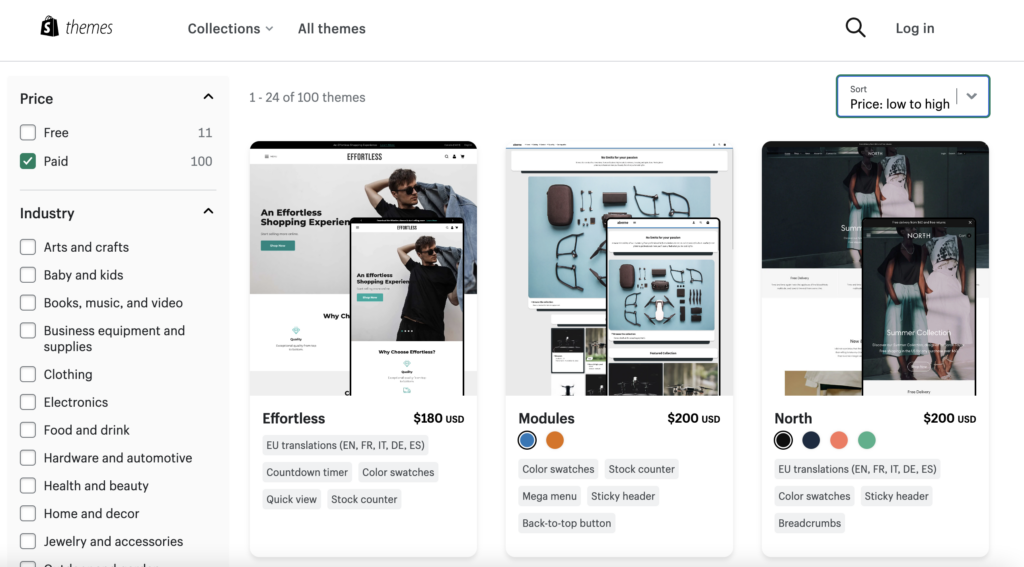
shopify mağaza kurulum rehberi
Shopify mağazanın türüne bağlı olarak, ücretli bir tema yapacağınız yatırıma değecektir. Ücretsiz temalardan bir kaç tanesi çok ürünlü siteler için tasarlanmıştır. Yalnızca beş altı tanesi yüksek çözünürlüklü görselleri destekler. Ücretsiz temalar özel beden tablosu gibi özellikleri eklemenize izin vermez. Bu tip şeyleri temaları özelleştirerek yapmanız gerekebilir.
Sadece kategorinizdeki temalara bağlı kalmayı önermiyorum. Temanın görsellerini kendi mağazanıza uyacak şekilde değiştireceğiniz için temayı, sunduğu tasarım ve özelliklere göre seçmenizi öneririm.Tema içinde kullanılan bloklar, slider, görsel yerleştirme ve özelleştirebildiği sayfalara dikkat etmenizde fayda var. Bir temayı satın almadan demo mağazasında kullanabileceğinizi unutmayın. Demo mağazada test ederek ilerlemenizi tavsiye ederim. Temanın yapımcısının kalitesini anlamak için kullanan kişilerin yorumlarına bakmalısınız.
Shopify Tema Düzenleme
Eğer HTML,CSS ve Javascript bilginiz varsa temalar üzerinde kod üzerinde temanızı düzenleyebilir yeni özellikler ekleyebilirsiniz. Ürün, katalog görünümleri gibi veri döngü işlemleri için Shopify tema düzenleme işlemlerinde Liquid template dilini kullanır.
Öneri: Temanızda önemli değişiklikler yapmaya başlamadan önce bir kopyasını almanız faydalı olacaktır. Bu şekilde, yaptığınız değişikleri beğenmezseniz bir önceki versiyonu hızlıca dönebilirsiniz. Temanızı çoğaltmak için Online Mağaza > Temalar bölümüne gidin ve İşlemler > Çoğalt’a basın.
Kullanımı kolay ve hızlıca öğrenebilirsiniz. En başta bahsettiğim gibi çözüm üretemediğiniz yerde Dijimad olarak bizlerden her zaman hizmet alabilirsiniz.
Shopify Sabit Sayfa Ekleme
Mağazanıza ürün, katalog sayfaları harici sabit sayfalarda eklemek isteyebilirsiniz. Shopify’da bunu yapmak çok kolay Sol Menüden Sayfa Ekle butonu ile yeni sayfalar oluşturabilir ve bunları yayınlayabilirsiniz. Oluşturmak isteyeceğiniz bazı sayfalar muhtemelen aşağıdaki gibi olacaktır.
- Bize ulaşın: Ziyaretçilerinizi soruları varsa size ulaşmaları için iletişim formu eklemelisiniz. Fiziksel adres, çalışma saati, telefon gibi bilgiler eklenebilir.
- Gönderim bilgileri: Gönderim türü, aracı firma, ücretlendirme bilgilerini paylaşın. Nereye gönderim yaptığınızı ve standart teslimat sürelerini ayrıntılarıyla belirtmelisiniz.
- Hakkımızda: Sizin için en önemli yerlerden biri olabilir. Neden bu mağazayı açtınız neden, kim olduğunuz hikayeniz bu sayfada anlatıp müşterilerinizle bağ kurmalısınız. Yeni bir çevrimiçi mağaza olduğunuzda güven kazanmanıza yardımcı olur.
- Politika sayfaları: İade politikanızı, gizlilik politikanızı, çerez politikası, kullanım şartları, mesafeli satış sözleşmesi gibi sayfaları sitenize ekleyerek hukuki anlaşmazlıklara karşı kendinizi koruyabilirsiniz. Türkiye’de ki e-ticaret regülasyonlarında yukarda belirtilen metinlerin olması ödeme kuruluşlarından onay almanızda da yardımcı olacaktır.
Ödeme Sisteminizi Kurun
Bir e-ticaret sitesi kuruyorsanız ödeme alabilmeniz gerekir. Neyse ki Shopify bunu da çok kolaylaştırıyor. Ödemeleri ayarlamak için Ayarlar > Ödemeler bölümüne gidin ve tercih ettiğiniz yöntemi seçin.
Müşterileri üçüncü taraf sitelere yönlendirmek zorunda kalmadan kredi kartlarını kabul etmenizi sağlar. Shopify PayPal, Apple Pay, Amazon Pay, Google Pay ve Shop Pay ve daha fazla birçok ödeme seçeneği de sunar. Türkiye’de malesef bu ödeme çözümleri aktif olmadığı için iyzico, PayTR,Ozon Business,Garanti gibi çözümleri kullanmanız gerecektir. Bu konuyla ilgili daha önce yazdığım Shopify Türkiye Ödeme Alma konulu yazısında detaylar mevcuttur.
Shopify üzerinden geçen her işlem için paketlerine göre değişmekle beraber % lik bir oran alır. Kullanacağınız ödeme çözümüde geçen ücret üzerinden % lik bir komisyon alacağını unutmayın.
Ödeme aracınızı seçerken dikkat etmeniz gereken konular başında komisyondan çok bilinirliği olmalıdır. Yeni açılacak bir mağaza olduğunuzu düşünürsek müşterilere güven vermek için arkanıza güven veren kuruluşları almalısınız. Bu yazıyı okuduğunuza göre Shopify’i arkanıza almayı düşünüyorsunuz ikinci önemli kısım olan ödeme içinde benzer tercihleri yapmalısınız.
Öneri: Mağazanızı yayınlamadan ödeme işleminizi test etmelisiniz. Ayarlar->Ödemeler Yönet butonuna tıklayın, Test modu bölümünü bulun ve Test modunu etkinleştir butonuna tıklayın. Artık ödeme süreçlerinizi test etmek için deneme siparişleri oluşturabilirsiniz.
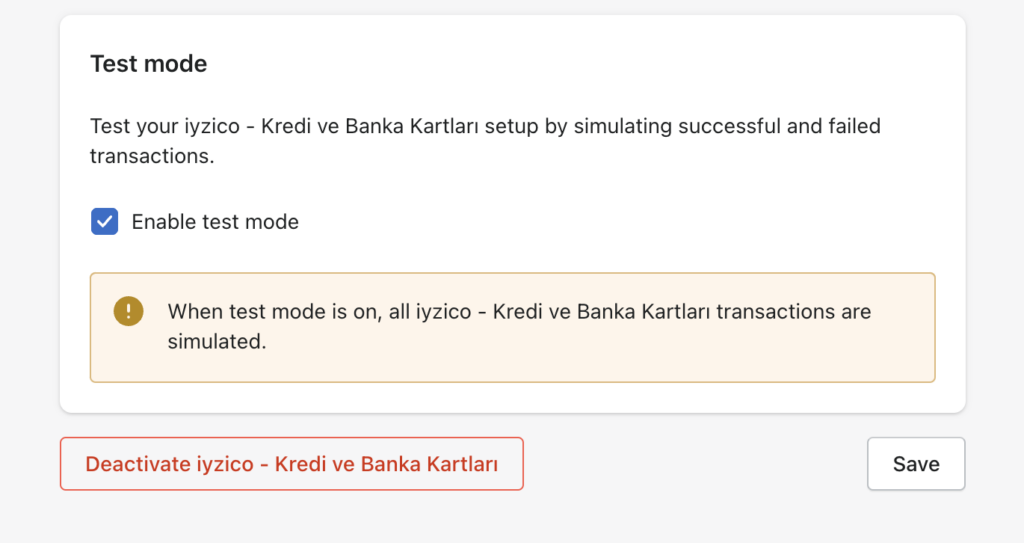
Gönderim Seçeneklerini Ayarlayın
E-ticaretin son adımı lojistik süreçleridir. Ürününüzün (fiziksel ürünler satıyorsanız) müşterinizin kapısına gitmesidir. Neyse ki Shopify, ihtiyaçlarınıza uyacak şekilde seçebileceğiniz bir çok kargo seçeneği vardır.
Göndereceğiniz ürün, konumuz ve fiyatlandırmaya göre istediğiniz herhangi bir kargo firması ile çalışabilirsiniz. Eğer ücret hesaplama gibi gelişmiş özellikleri kullanmak istiyorsanız ürünler bilgileri eksiksiz girilmeli, Shopify Advenced Paketinde olmalı ve bu özelliği destekleyen bir kargo firması ile çalışmanız gerekmektedir. Güncel (2022) olarak şu anda shopify mağazasında bu şekilde çalışabilen tek teslimat firması var BanaBirKurye.
İpucu: Gönderim tahminlerinin doğru olması için mağazanızda listelenen ürünlerin boyutları ve ağırlığı da dahil olmak üzere mümkün olduğunca çok ürün ayrıntısı doldurmanız gerekir. Ayrıca kargo ücreti nedeniyle gereksiz yere para kaybetmek de çok tatsız olacaktır!
Shopify Kargo Entegrasyonu
Geleneksel Türk kargo firmalarını kullanıp e-ticaret süreçlerinize devam edebilirsiniz siparişleriniz gönderim süreçlerini otomatikleştirmek için Shopify mağazasında yayınladığımız Kargo Entegratör Shopify Kargo Entegrasyonu uygulamamızı kullanabilirsiniz.
Kargo takip süreçlerinizi hızlı ve şeffaf olması müşteri memnuniyeti açısından pozitif etki yaratacağını unutmayın.
Shopify Kargo Ayarları
Kargo ücretlerinizi ülke ve bölgeye göre farklı ücretlendirme yapabilirsiniz. Minimum ve maksimum ücretler arasında gönderim bedelleri ile oynayabilir farklı kurgulan canlandırabilirsiniz. 250 TL üzeri ücretsiz gönderim! gibi kurguları Shopify ile çok kolay hayata geçirebilirsiniz. Kargo seçeneklerini ayarlamak için Ayarlar->Gönderim Seçenekleri kısmından bölge ve bedelleri girerek ayarlayabilirsiniz.
Shopify’da bu kısımda yaşabileceğiniz en büyük handikap ödeme sayfasında ilçe bilgisinin alınmaması oluyor.
Shopify İlçe Alma İpucu: Ödeme sayfası alanlarını özelleştirerek Türkiye’de çok fazla kullanılmayan Posta Kodu kısmının ismini ve place holder seçeneklerini ilçe olarak değiştirerek kullanabilirsiniz.
Ekstra: Gelişmiş Özellikler
Shopify mağaza kurulum rehberi yazımızda buraya kadar geldiyseniz artık mağazanızı biraz profesyonelleştirmek istiyor olabilirsiniz. Gelişmiş konulardan devam ederek sayfanızın dönüşüm oranlarını yukarı çıkartabilirsiniz.
Faydalı Uygulamalar, Shopify Uygulama Mağazası
Shopify App Store uygulama mağazasından size fayda sağlayabilecek uygulamalar ekleyebilirsin. Eklemek istediğiniz uygulamaları ilgili kategorilerde bulabilirsiniz. Demosunu deneyerek mağazana ek özellikler katabilirsin. Pazarlama uygulamaları Shopify’in vazgeçilmezleridir. Üçüncü parti bu uygulamalar ile satışlarınızı artırabilirsiniz.
Özel Alan Adı
Kimse kart bilgilerini magazam.myshopify.com adlı bir internet sitesine girmek istemeyecektir. Benzersiz bir alan adı satın almak mağazanızın şık ve profesyonel görünmesini sağlar. Shopify tüm süreci sizin adınıza işlediği için bu çok kolaydır. Panelinizden Online Mağaza > Alan Adları bölümüne gidip daha önce aldığınız bir alan adını mağazanıza bağlayın ya da yenisini almak için talepte bulunun.
Shopify Raporlar/Analizler
Web sitesi analizleri, hangi sayfaların en fazla trafiği aldığı, hangi ürünlerin en çok satıldığı ve müşterilerinizin nerede vakit geçirdiği gibi her türlü faydalı bilgiyi size verir. Bu, kullanıcı deneyiminizi izlemek ve mağazanızda yenilikler yapmak çok önemlidir. Shopify kendi içindeki Raporları size bir çok konuda yön gösterecektir. Bunun haricinde Google Analytics’e de çok kolay bir şekilde mağazanızı bağlayarak gelişmiş raporlar alabilirsiniz. Gene bu konuda daha önce yazdığım Shopify Google Analytics Kurulumu Nasıl Yapılır? yazımı okumanızı tavsiye ederim.
Shopify SEO
Buraya kadar anlatılan her şeyi çok iyi yapsak dahil mağazamıza trafik çekmemiz gerekiyor. Mağazaya trafik oluşturmanın en verimli yolu SEO dan geçer. Mağazanızda başlık ve meta açıklamaları düzenlemenize izin verir. Shopify’ın bu konuda size yardıcı olacak bir SEO kontrol listesi sunuyor.
https://help.shopify.com/tr/manual/promoting-marketing/seo/seo-overview
Shopify Geliştirme Hizmetleri
Shopify Mağaza Kurulum rehberi burada son buluyor. Bu sayfada anlattığım aşamaları gerçekleştirerek hızlıca e-ticarete atılabilirsiniz. Aklınıza takılanları yorum kısmından sorabilir rehberi geliştirmemize yardımcı olabilirsiniz. GurmeSoft olarak geliştirdiğimiz uygulamalar ve bilgi paylaşımı için kurduğumuz topluluk forumuzdan destek alabilirsiniz. https://forum.gurmehub.com/ Rehberi genişleterek çok daha fazla kişinin kendi işini yapma ve e-ticaret girme süreçlerine sizde destek olabilirsiniz.
Bu yazıyı okuyarak kendinize Shopify mağazası açabileceğiniz gibi bu süreçleri işin profesyonellerine bırakmak isterseniz bizimle iletişime geçip mağazanızın kurulum süreçlerinizi, özel uygulama geliştirme, sürekli destek ve bakım, dijital pazarlama süreçlerinizi bize teslim edebilirsiniz.
Bu konularda uzman ekibimiz ile size e-ticaretin kapılarını açmaktan memnun oluruz.
Shopify Mağaza Kurulum Rehberi Hakkında Sık Sorulan Sorular
Shopify e-ticaret sitesi kurmak kolay mı?
Shopify, bu işler hiç bilmeyen kişilerin bile bir saatten kısa sürede çevrimiçi mağaza kurup yayınlamalarını sağlayacak kadar kolaydır.
Shopify’da mağaza açmanın maliyeti nedir? Shopify ücretli mi ? Shopify ücreti ne kadar?
u003cbr/u003eu003cstrongu003e14 gün ücretsiz deneme süreniz bitince Shopifyu003c/strongu003e, size üç farklı paket sunar. Basic sürümü 30$ dan başlar ve bir çok içinizi çözecektir. Gelişmiş planlar daha düşük işlem ücretleri talep eder (işlem başına alınan komisyon) ve üçüncü taraf tarafından hesaplanan kargo oranları sunar. Bu nedenle iş modelinize göre fayda sağlayabilir.
Shopify ile neler satabilirim?
u003cbr/u003eFiziksel ürünlere ek olarak Shopify’da neredeyse aklınıza gelebilecek her şeyi satabilirsiniz: Dijital ürünler, hizmetler, kitap, NFT, eğitim,lisans vs.
Shopify ile abonelikli iş modelleri kurabilirmiyim?
Shopify Payment maalesef Türkiye’yi desteklemediği için tekrar ödemeli işlemler için Türkiye ödeme aracıları ile abonelik iş modellerinizi yerine getirmek şimdilik mümkün değil.
Shopify İle e-İhracat Yapabilirmiyim?
Shopify birden fazla dil destekli ürün ve detay sayfaları oluşturabilirsiniz. Shopify uygulama mağazasında farklı para birimleri girişi, ülke seçimi yapma gibi e-ihracat da ihtiyaç duyulan bir çok uygulama mevcut.
Shopify’da Mağaza Nasıl Açılır? E-Ticarete başlanır
Shopify mağaza kurulum rehberi yazımızda buna uzunca değindik kısaca 8 maddede özetlersek.u003cbr/u003eu003cstrongu003e1u003c/strongu003e.u003cstrongu003eShopify’u003c/strongu003ea kayıt olun. 14 gün ücretsiz deneyebilirsinizu003cbr/u003e2.Ürünlerinizi ekleyin. Mümkün olduğu kadar fazla veri girinu003cbr/u003e3. Marka içeriklerinizi oluşturun. Logo, renk gibiu003cbr/u003e4. Tema şablonu seçip kendiniz için özelleştirinu003cbr/u003e5. Sözleşmeler, Sık Sorulan Sorular gibi sabit sayfaları ekleyinu003cbr/u003e6. Ödeme aracınız ile anlaşıp Shopify’a bağlayınu003cbr/u003e7. Gönderim seçeneklerinizi ayarlayınu003cbr/u003e8. Mağazanızı Yayınlayın.
Shopify da müşteri temsilcisi soru sorma ?
Shopify müşteri hizmetlerine ulaşmak için aşağıdaki adımları izleyebilirsiniz:u003cbr/u003e1. u003ca href=u0022https://community.shopify.com/c/shopify-community/ct-p/en?utm_content=enu0026amp;utm_medium=webu0026amp;utm_source=helpcenteru0026amp;lang=enu0022 target=u0022_blanku0022 rel=u0022noreferrer noopeneru0022u003eShopify communityu003c/au003e web sitesine gidin.(https://community.shopify.com/c/shopify-community/)u003cbr/u003e2. Ardından u0022Ask a Questionu0022 butonuna tıklayın.u003cbr/u003eBu seçenek, Shopify müşteri hizmetleri ile iletişim kurabileceğiniz sayfaya yönlendirir. Burada, Shopify müşteri hizmetleri ile iletişim kurmak için bir form doldurarak sorununuzu veya sorunlarınızı bildirebilirsiniz. Ayrıca, müşteri hizmetleriyle iletişim kurmak için bir telefon numarası veya e-posta adresi de gösterebilirler. u003cbr/u003e3. Son olarak menüde sorunuzu sorduktan sonra u0022postu0022 tıklayın.